「Noble FALCON 2」
購入された皆様はがっつり使われているのではないでしょうか。
「Noble FALCON PRO」も発表され、Noble Audioの完全ワイヤレスイヤホンは今年最後の月である12月賑やかになって来ております。
さて、今日は「Noble FALCON 2」の新しいファームウェアVer2.0が出たので、そのバージョンアップ方法に関して、記事にして行きたいと思います。
前回「Noble FALCON」のファームウェアアップデートで、「Noble Sound Suite」が使えるようになり、それに合わせてイコライザの設定も可能になって、かなり使えるイヤホンに変身したので、今回のアップデートも楽しみです。
もし、初めてファームウェアアップデートをされる方も、この記事を見て頂きながら実施して頂けると幸いです。
※今回ファームウェアアップデートに使用するAndroid端末は、私が普段使用している「HiBy R6 Pro AL」 と事情が有って、Androidスマホ「Galaxy S9+」を使用しております。
1.FALCON2 ファームウェアのバージョンアップを行うのに必要な前準備
1.1.Android端末と「Noble FALCON 2」をペアリング
まずは、Android端末と「Noble FALCON 2」をペアリングを行います。
Android端末の「設定アプリ」を押下して下さい。 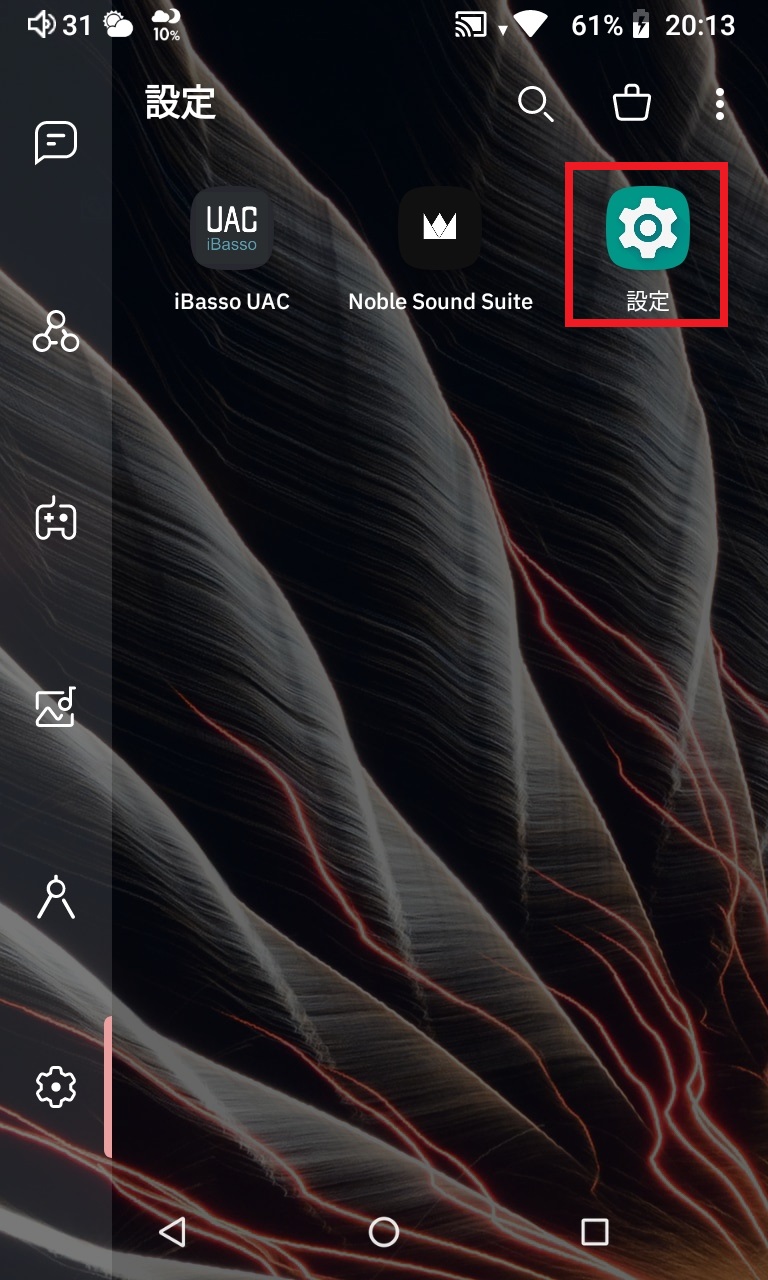 すると、下記の「設定画面」に移動しますので「接続済みの端末」を押下して下さい。
すると、下記の「設定画面」に移動しますので「接続済みの端末」を押下して下さい。
※Android Ver10だと「接続済みの端末」の部分は「接続」と表記されているので、それを押下して下さい。 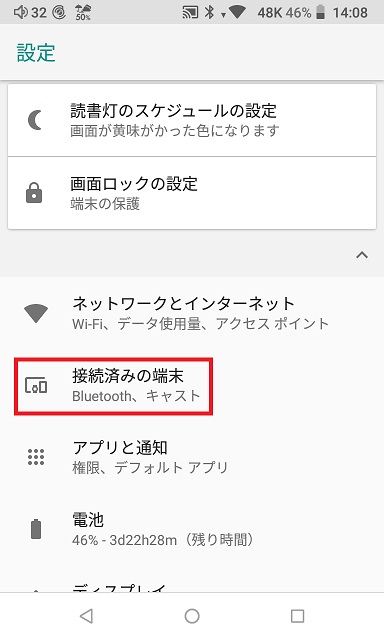 その後、「接続済み端末」画面に移動しますので、「Bluetooth」を押下して下さい。
その後、「接続済み端末」画面に移動しますので、「Bluetooth」を押下して下さい。
※グレーアウトになっている場合は、「Bluetooth」の右に有るスライドボタンを右に移動させて有効にしてから押下をお願いします。 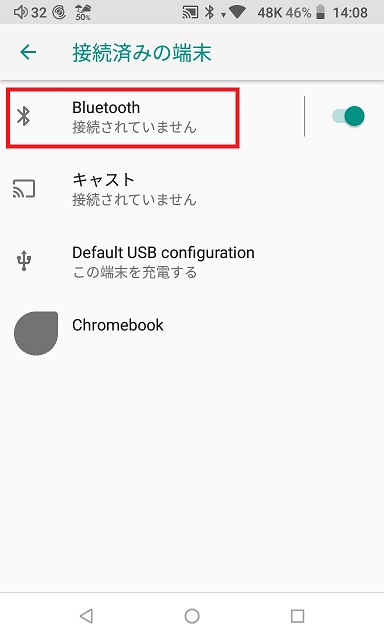 すると、「Bluetooth」画面に移動しますので、下の「ペア設定したデバイス」に有る「NOBLE Falcon 2」を押下して接続します。
すると、「Bluetooth」画面に移動しますので、下の「ペア設定したデバイス」に有る「NOBLE Falcon 2」を押下して接続します。 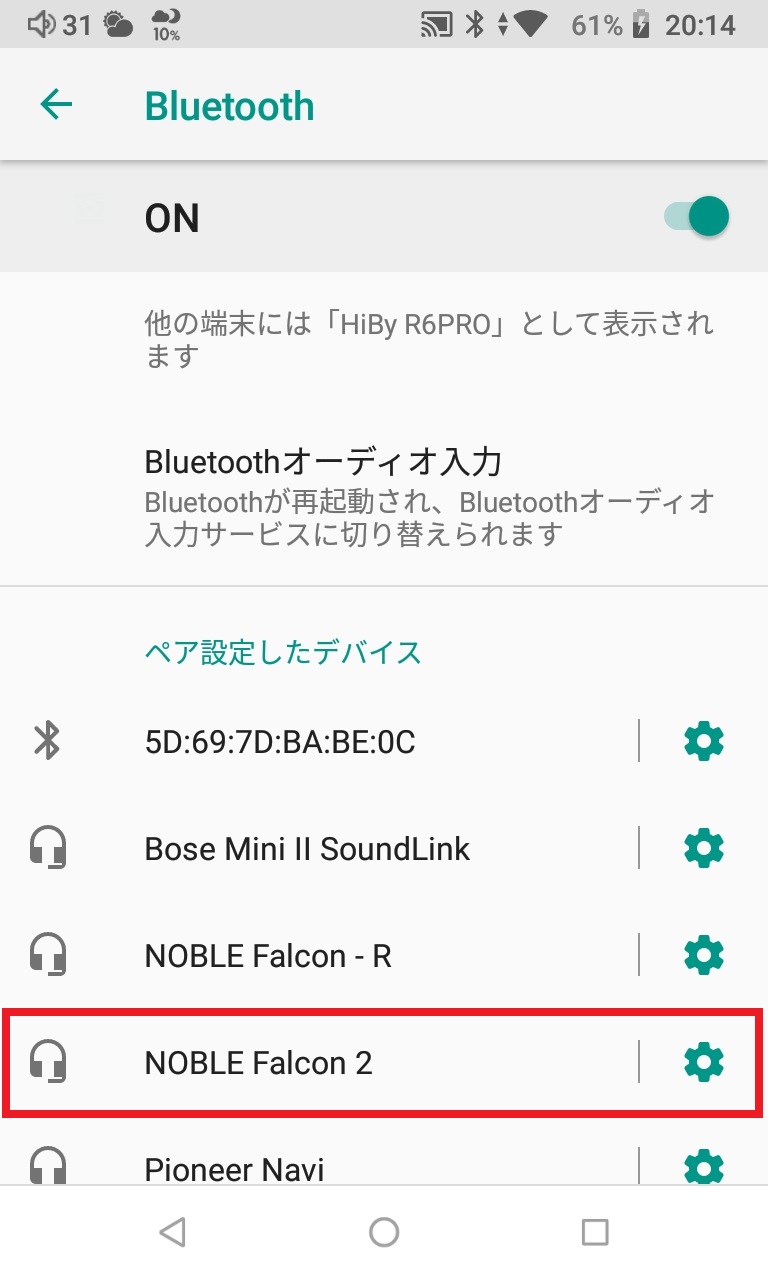 ペアリングが完了すると、下記画面になります。
ペアリングが完了すると、下記画面になります。 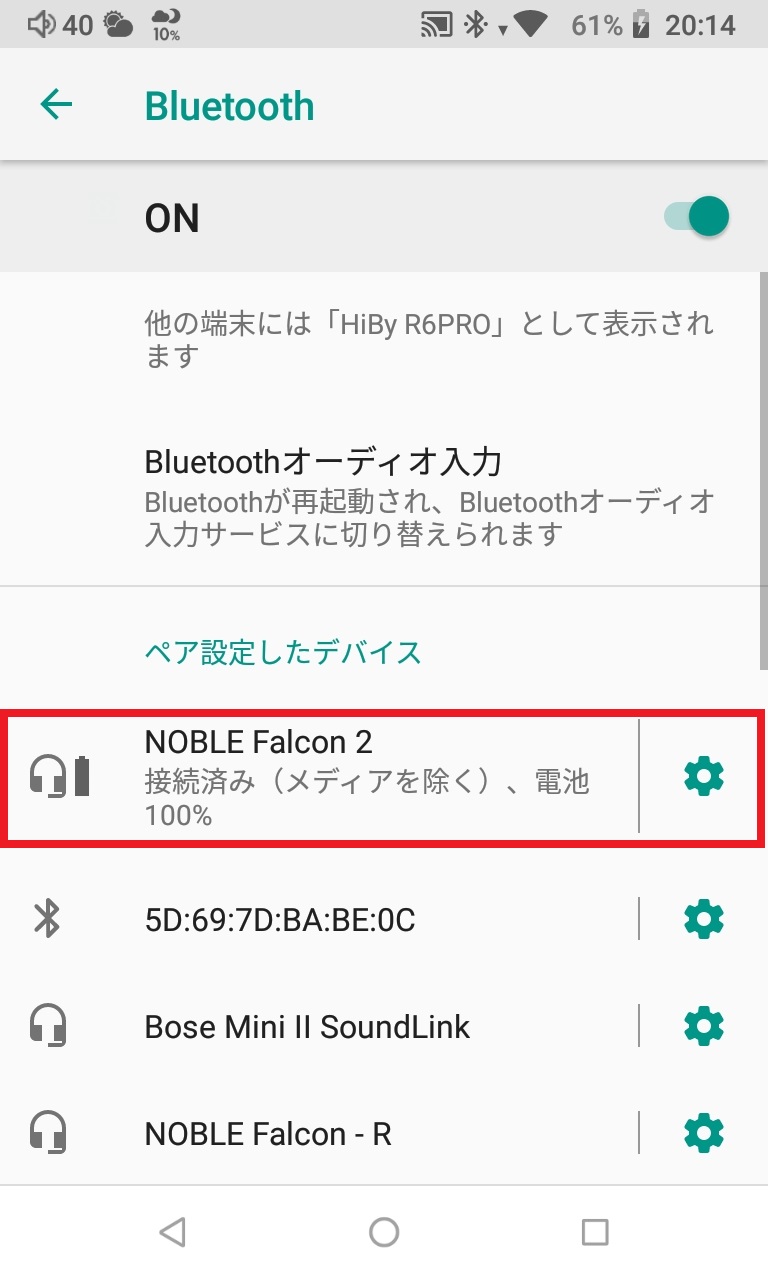 これが完了しましたら、次のステップへ進みましょう。
これが完了しましたら、次のステップへ進みましょう。
1.2.Noble Sound Suite 2.0のインストール
まずファームウェアのバージョンアップを行う前に、「Noble Sound Suite 2.0」のインストールを行います。
※「Noble FALCON」をお使いの方で、すでにインストールされている方は、【1.3.Noble FALCON 2 ファームェアアップデート】へ
まずは、いつものごとく、「Google Play ストア」に行ってアプリをダウンロード&インストールを行います。
アプリの「Play ストア」を押下して下さい。
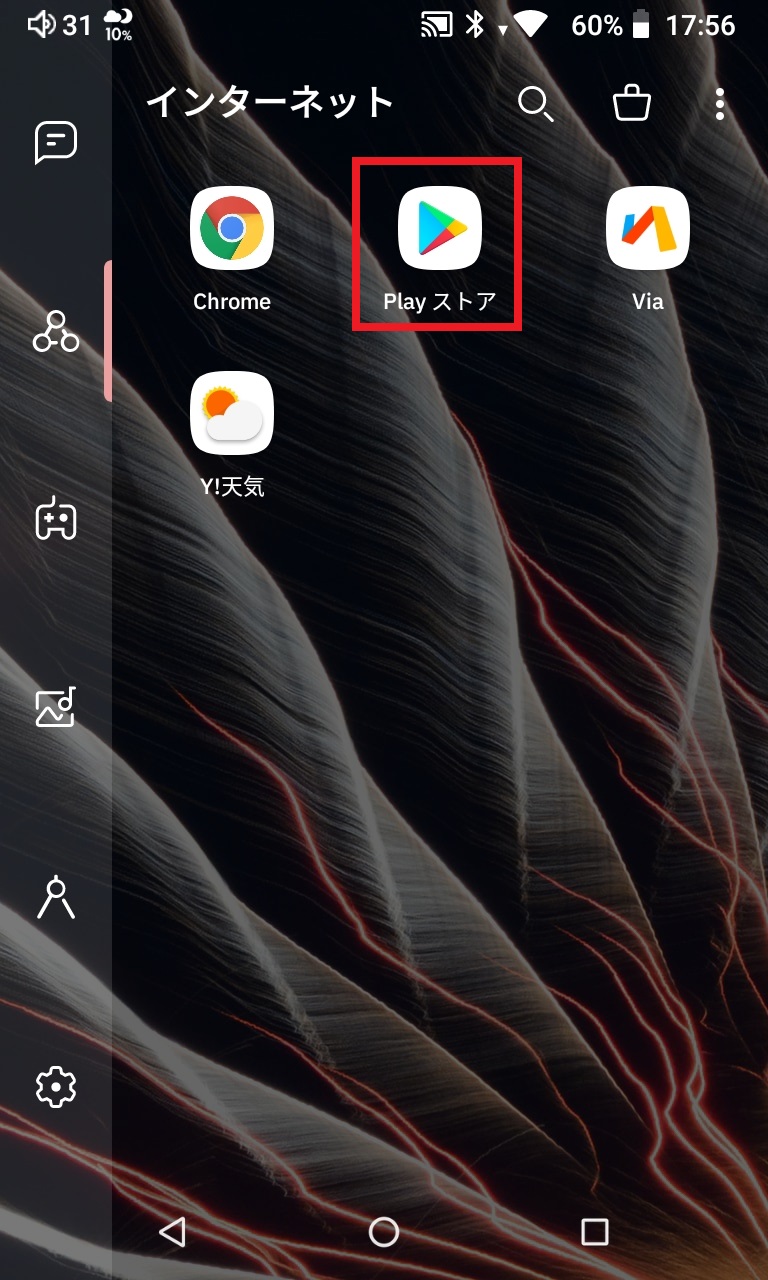
そして、検索バーに「noble」と入力しますと、結果欄に「Noble Sound Suite」が出てきますので、これを押下します。
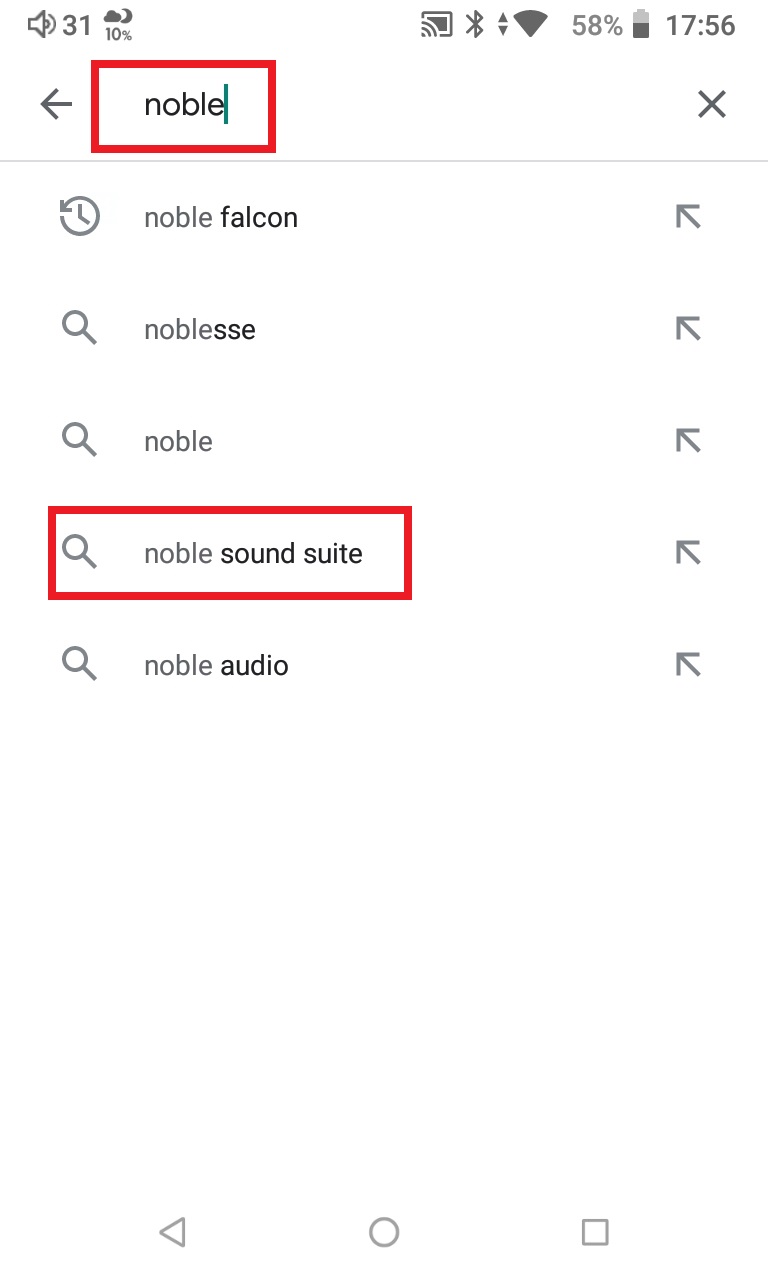
すると、「Noble Sound Suite 2.0」のダウンロードページに飛びますので、「インストール」ボタンを押下し、インストールを始めます。
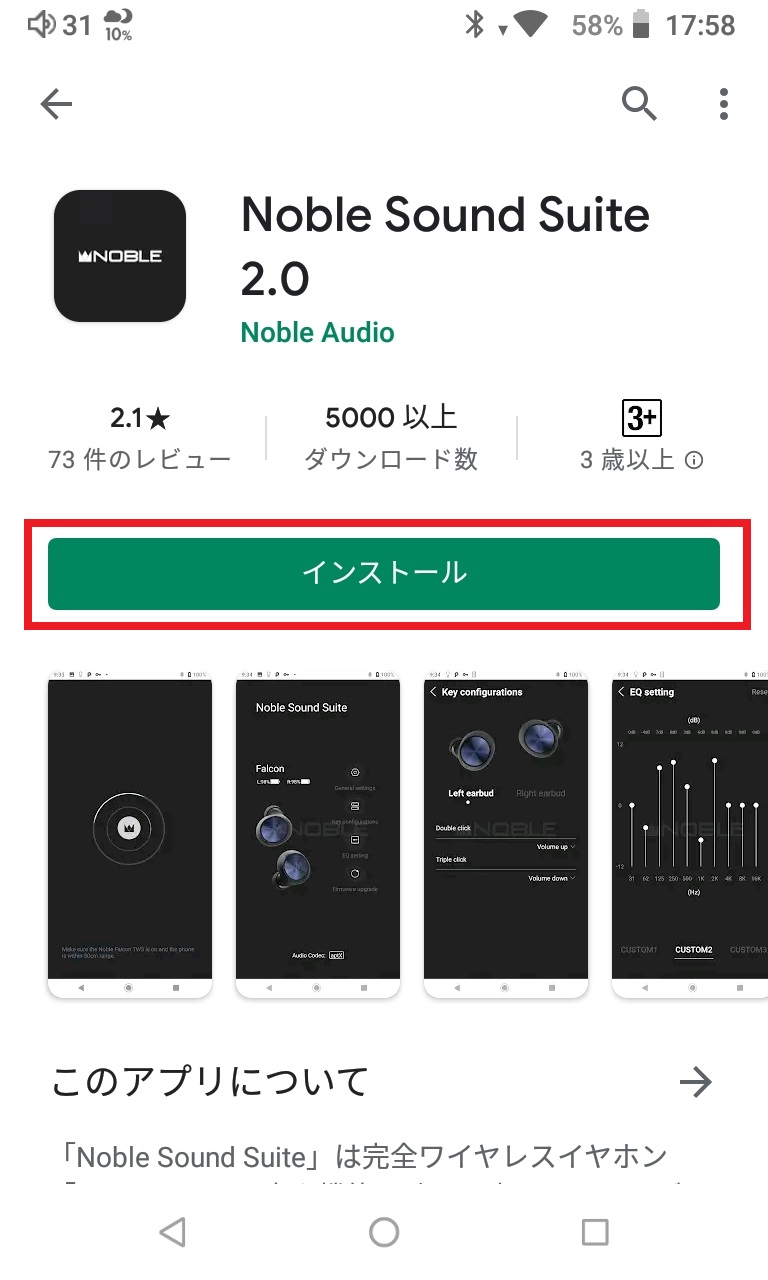
下記画面が表示されますとインストールが完了です。 「開く」ボタンを押下し「Noble Sound Suite 2.0」を起動して下さい。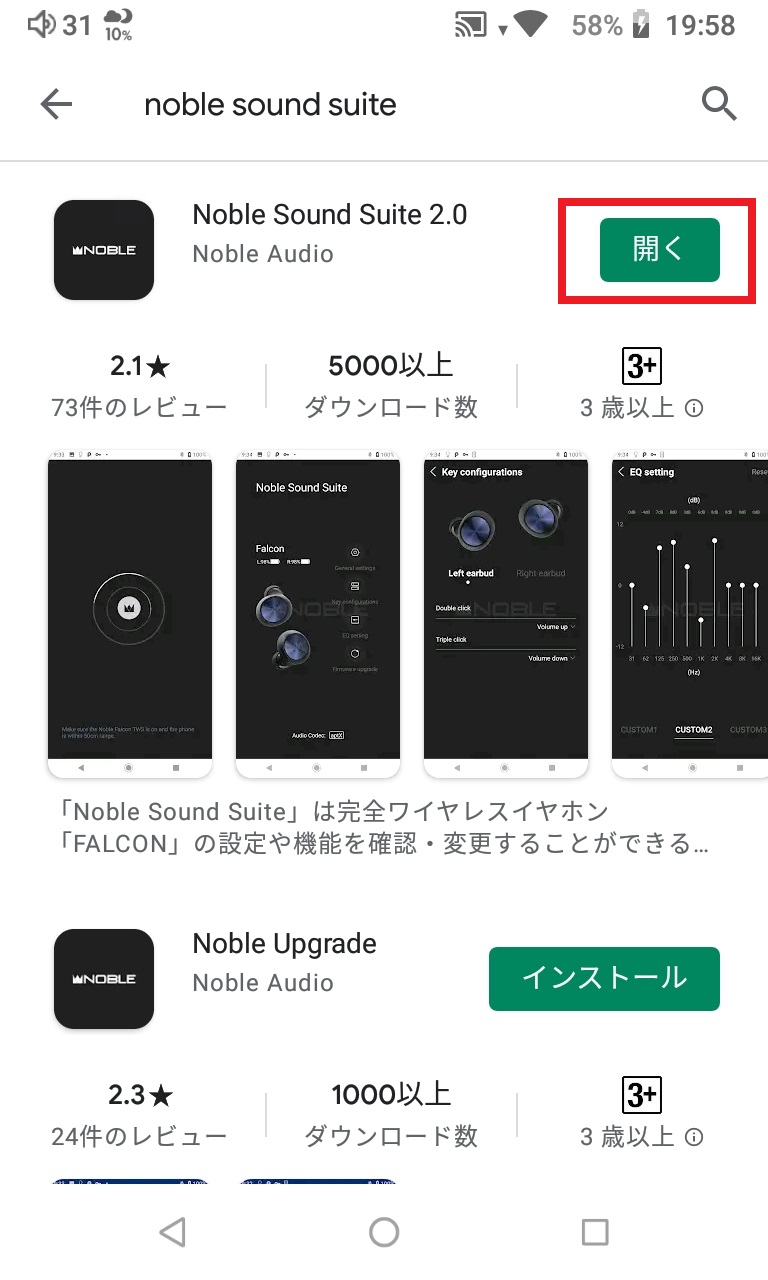
1.2.Noble Sound Suite 2.0 起動と初期設定
1.1.で「開く」ボタンを押下すると「Noble Sound Suite 2.0」アプリの初期画面が表示されます。
起動の際、「Bluetooth」が無効になっている場合は、下記ポップアップが表示されますので、「許可」ボタンを押下します。
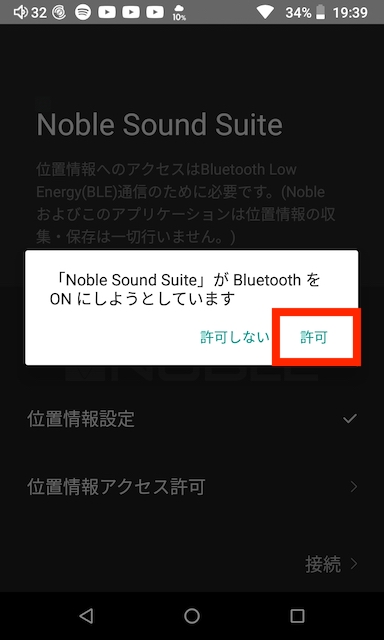
次の画面に遷移し、「Bluetooth設定」「位置情報設定」「位置情報アクセス許可」の項目が全て「✔︎」を入れ、「接続」を押下する。
※チェックに関しては、各項目をクリックし、出てきたポップアップ内の「許可」を押下する必要があります。
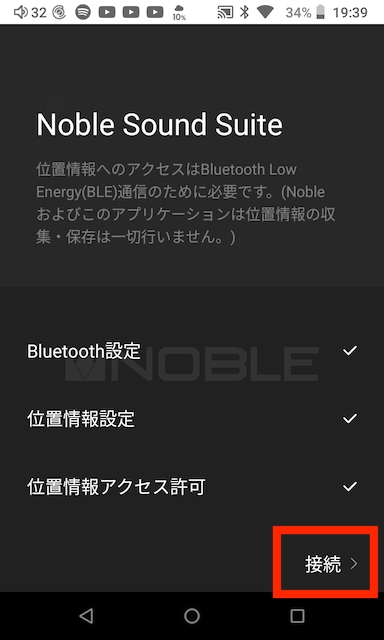
次の画面にて「了解」ボタンを押下します。
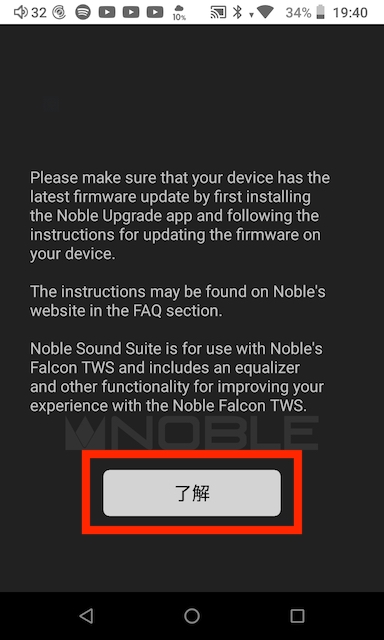
上記で、初期設定が完了しました。
2.Noble FALCON 2 ファームェアアップデート
次は、本命の「Noble FALCON 2 ファームェアアップデート」の手順となります。 「Noble Sound Suite 2.0」起動の後、端末を探す画面が表示され、暫く待ちます。 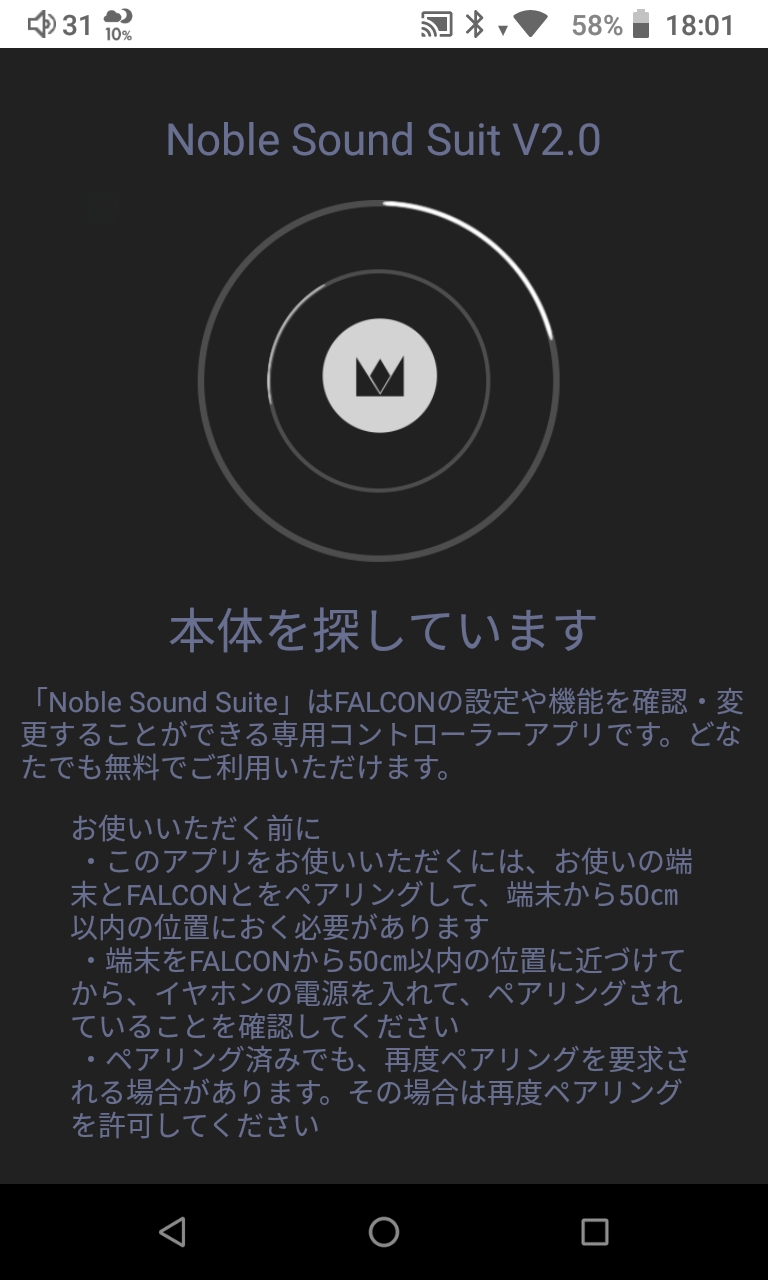 すると、「FW2.0が有ります」ポップアップが出ますので「更新する」ボタンを押下して下さい。
すると、「FW2.0が有ります」ポップアップが出ますので「更新する」ボタンを押下して下さい。 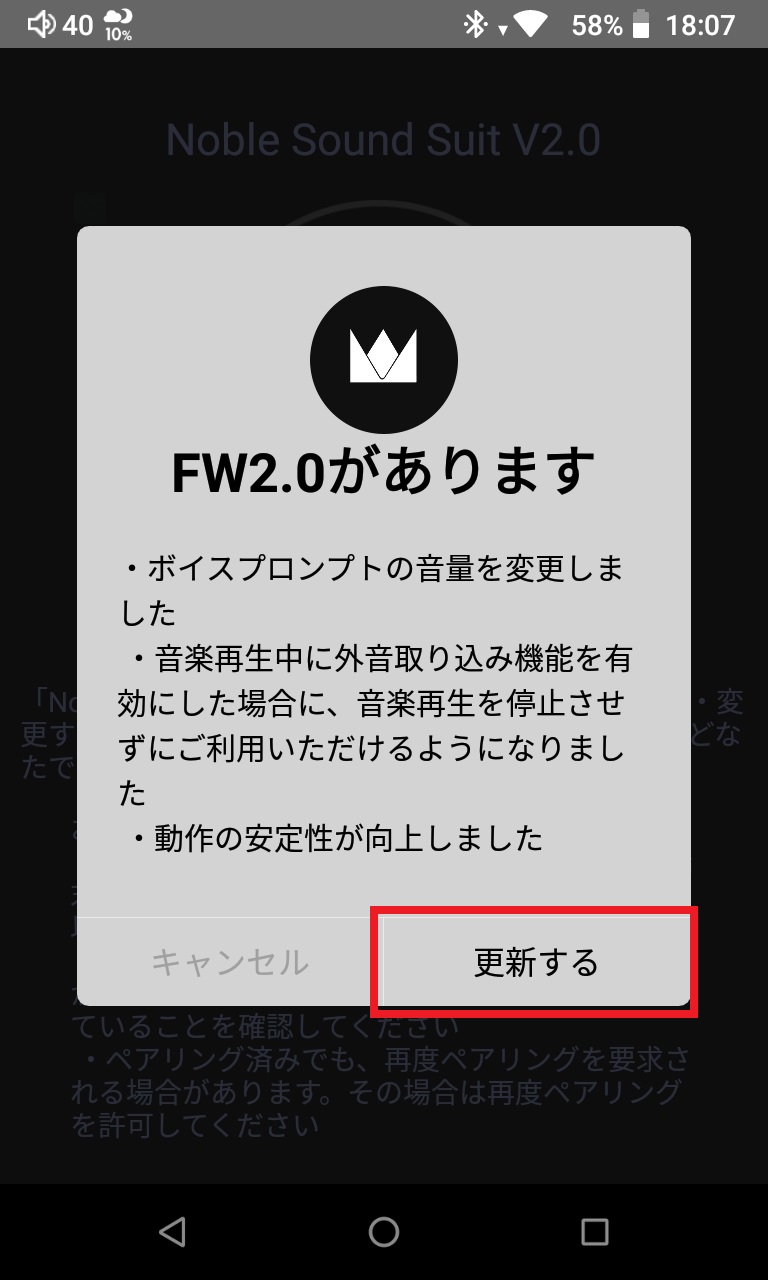 「更新する」ボタンを押下すると、下記の画面が表示され、ファームウェアのアップデートが開始しますので、しばらく待ちます。
「更新する」ボタンを押下すると、下記の画面が表示され、ファームウェアのアップデートが開始しますので、しばらく待ちます。 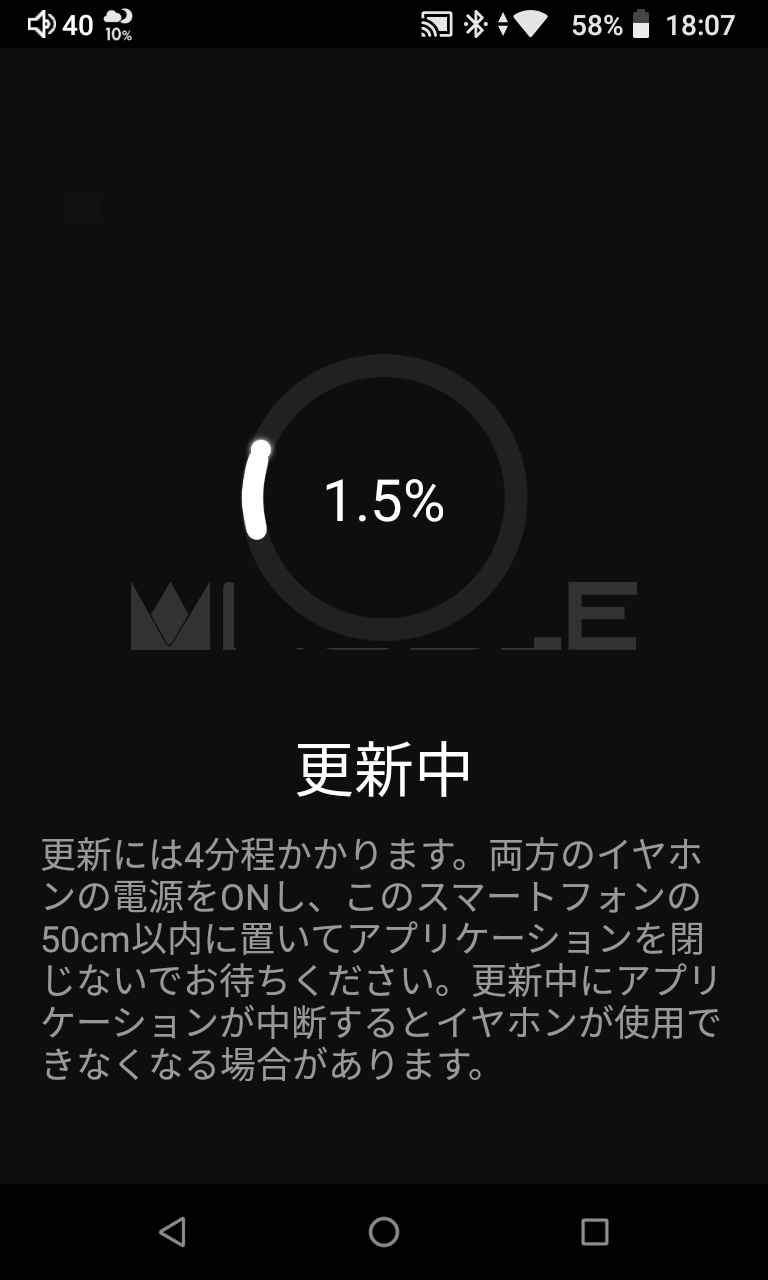 【注意】更新中は、「Noble Sound Suite 2.0」を終了させたり、「Noble FALCON 2」をイヤホンケースの中に格納したりしないように!!!
【注意】更新中は、「Noble Sound Suite 2.0」を終了させたり、「Noble FALCON 2」をイヤホンケースの中に格納したりしないように!!!
100%になった後、「更新完了」のポップアップが表示されるので、「了解」ボタンを押下します。 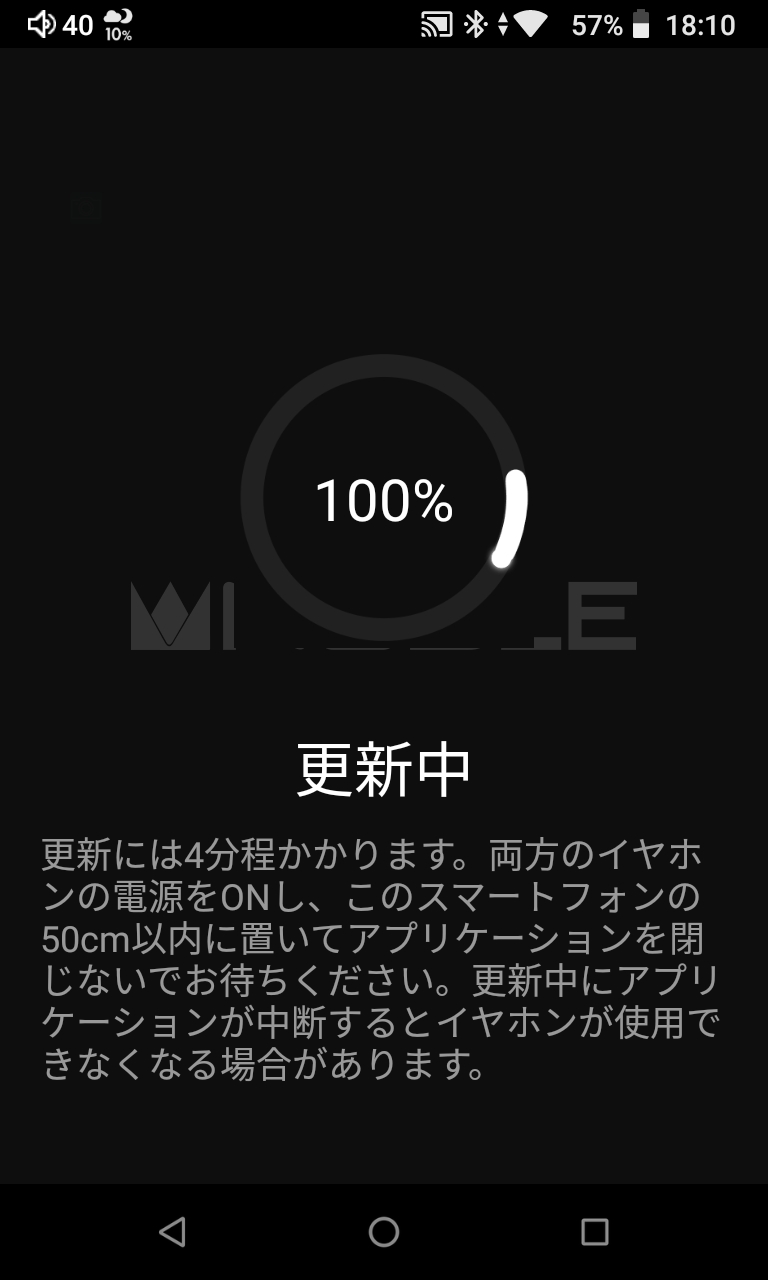
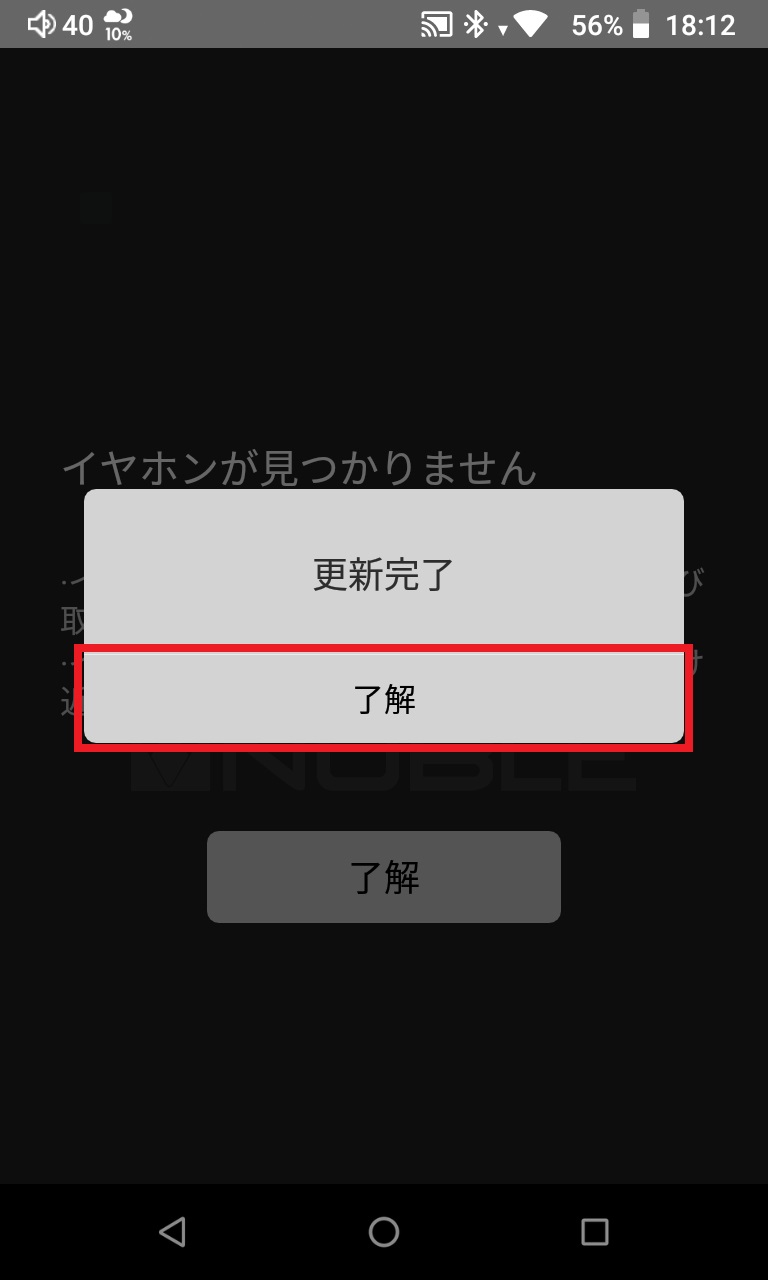 了解ボタンを押下すると、下記画面が表示されます。
了解ボタンを押下すると、下記画面が表示されます。 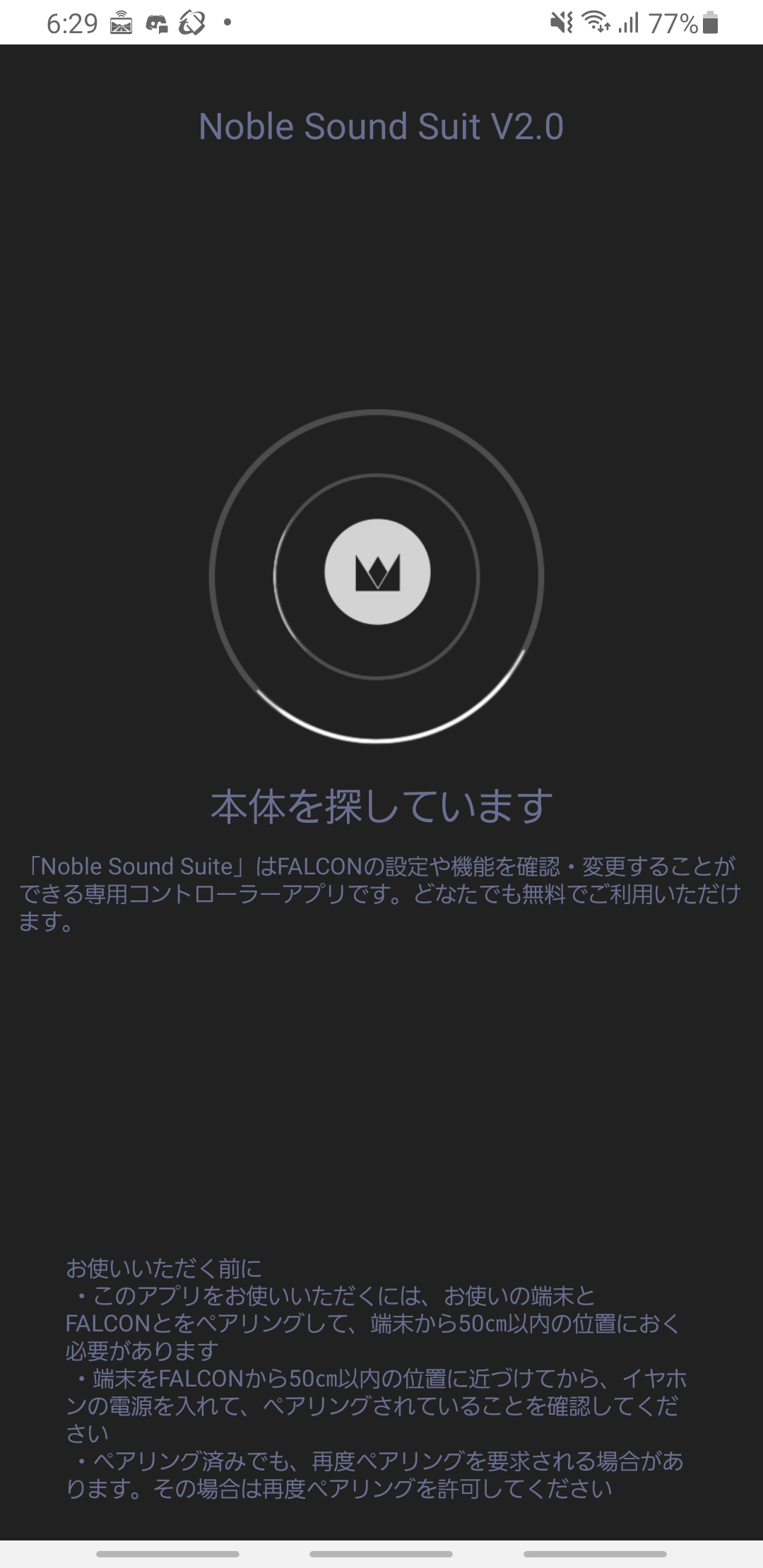 しばらく待つと、「Noble Sound Suite 2.0」起動しますので、「その他設定」ボタンを押下します。
しばらく待つと、「Noble Sound Suite 2.0」起動しますので、「その他設定」ボタンを押下します。  すると、「その他設定」画面が表示されるので、「現在のバージョン」の項目で「L : 2.0 R : 2.0」となっていれば、ファームウェアのアップデートが完了となります。
すると、「その他設定」画面が表示されるので、「現在のバージョン」の項目で「L : 2.0 R : 2.0」となっていれば、ファームウェアのアップデートが完了となります。 
3.ファームェアアップデートによる改善点
今回のファームウェアアップデートにより、下記内容が改善されました。
1. ボイスプロンプトの音量を約6dB下げました
2. 音楽再生時にヒアスルーをON/OFFした場合でも、音楽の再生を停止しない仕様に変更しました
「完全ワイヤレスイヤホン「FALCON」シリーズ専用コントローラーアプリ「Noble Sound Suite 2.0」および「FALCON2」用ファームウェア「V2.0」のご案内」より引用
2.は気になっていた所なので、変更されたのは嬉しい事ですが、1点残念な点が。。。
それは、
イコライザー設定が出来ない事!!!!
FALCON2について、大変恐縮ではございますが、EQ調整機能およびMaster Gain Setting機能が本バージョンではご利用いただけません。引き続き開発を進めておりますので、いましばらくお待ちください。
「完全ワイヤレスイヤホン「FALCON」シリーズ専用コントローラーアプリ「Noble Sound Suite 2.0」および「FALCON2」用ファームウェア「V2.0」のご案内」より引用
メーカーサイトにも、しっかりと赤背景で分かるように明記されておりました。。。
次回のファームェアアップデートに期待したいと思います。
4.最後に
今回は、Noble FALCON 2のファームウェアアップデートの手順を紹介しました。
前回、アップデーターアプリを使ってのファームェアのアップデートで、結構面倒くさく初めて実施する人はかなり手間がかかる手順でしたが、今回からはアプリ起動時に聞かれる仕様になっていて、手順も簡単になっており、これはかなり良かったです。
この手順なら、初めてファームェアをアップデートする人も簡単にする事が出来るかなと思います。
ファームウェアのアップデートは、不具合改修や機能改善・機能追加などユーザーに得られるプラス面が大きいので、今回の記事を参考に是非挑戦してみて下さいませ。








コメント